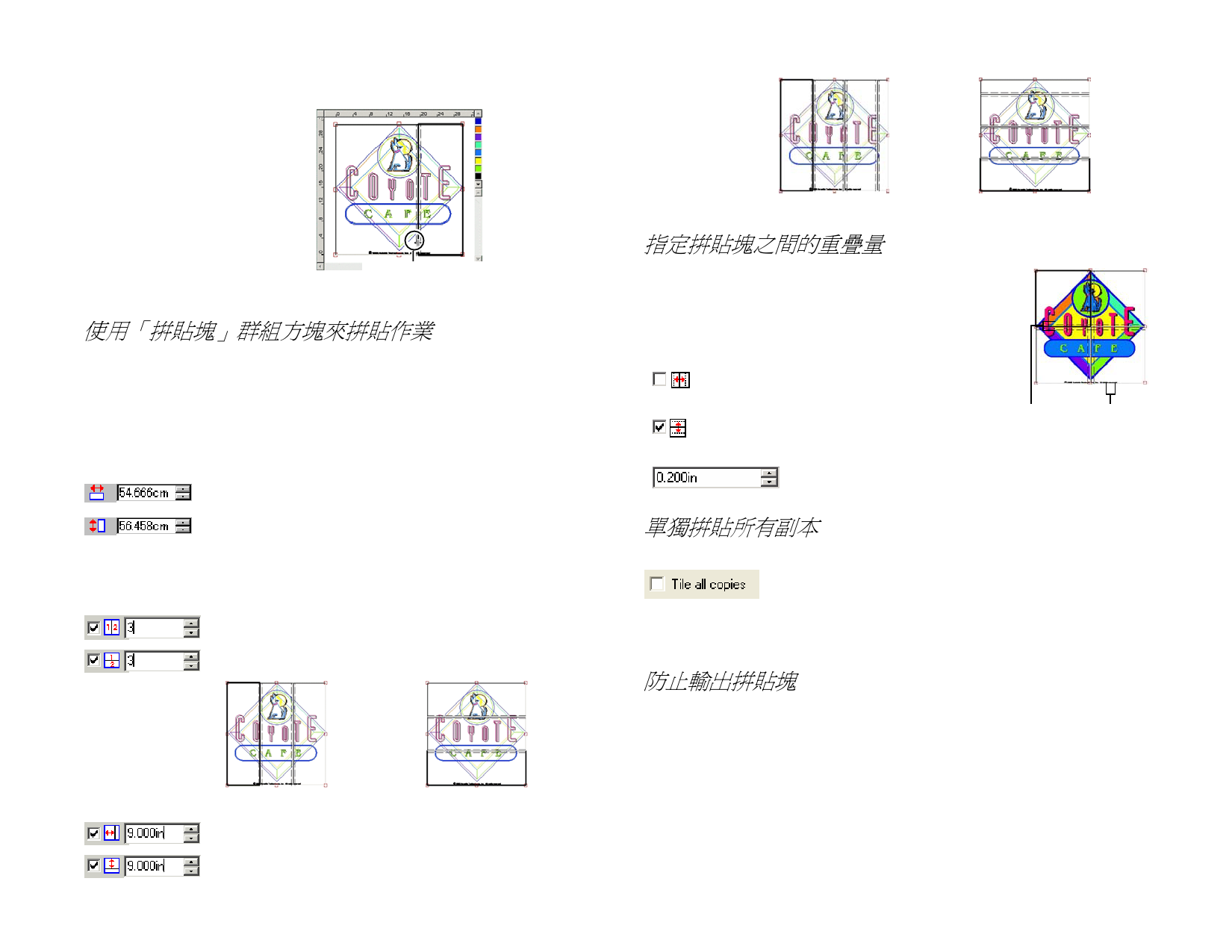
要調整現有拼貼塊的大小:
1. 將 滑 鼠 游 標 移 到 拼 貼 板
邊界上。
2. 按 一 下 並 拖 曳 以 調 整 拼
貼塊的大小
按一下並拖曳拼貼塊邊框可調
整拼貼塊大小。
使用「拼貼塊」群組方塊來拼貼作業
「拼貼塊」群組可用於使用數值來指定拼貼塊。
要使用數值指定每個拼貼塊的大小:
1. 選擇預覽區中要調整大小的拼貼塊。
2. 輸入新的大小。
所選拼貼塊的寬度。
所選拼貼塊的高度。
要均勻拼貼作業,請選擇要執行的拼貼選項,然後輸入所需的列數
和欄數,或列和欄的大小。
將作業分成指定數量、大小均勻的欄。
將作業分成指定數量、大小均勻的列。
均勻的欄
均勻的列
從左側開始,依指定大小的欄拆分作業。
從底部開始,依指定大小的列拆分作業。
指定欄寬
指定列高
指定拼貼塊之間的重疊量
您可指定各欄之間及各列之間的重疊量。透
過使用重疊,可以在拼貼最終的輸出件時,
消除拼貼塊之間的間隙。重疊量按兩列(或
兩欄)之間的重疊總量計算。
核取此項,可在拼貼塊的垂直邊緣建立
重疊。
選擇此項,可在拼貼塊的水平邊緣建立
重疊。
水平重疊量
重疊寬度。
垂直重疊量
單獨拼貼所有副本
核取此項可以在預覽時顯示所有副本,這樣可以在每個副
本中調整拼貼塊。選擇此選項時,「一般」標籤中的作業
高度與作業寬度將依據副本數量的變化而更新。
就平板切割機而言,「拼貼所有副本」選項預設為選中,這樣便不需要拼裝
輸出件。
防止輸出拼貼塊
要停用拼貼塊並防止它隨作業的其餘部分一起輸出,請執行下列操
作之一:
• 在預覽窗格中連按兩下拼貼塊。
• 在預覽窗格中使用滑鼠右鍵按一下拼貼塊。
停用的拼貼塊用斜線圖樣標出。
154
著作權 © 2007 SA International



































































































